1 su 5
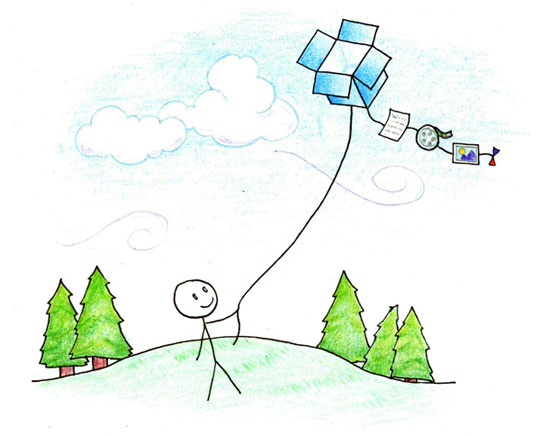 Dropbox è un programmino che serve per condividere file di ogni genere fra amici, con il quale alcune cartelle selezionate divengono “virtualmente” condivise. Se io aggiungo un file, lo vedono gli altri amici. Se lo tolgo, nessun altro lo vede. Il programma è utilissimo, se voglio far ascoltare un album musicale a diversi amici, lo metto nella cartella che condivido con loro.
Dropbox è un programmino che serve per condividere file di ogni genere fra amici, con il quale alcune cartelle selezionate divengono “virtualmente” condivise. Se io aggiungo un file, lo vedono gli altri amici. Se lo tolgo, nessun altro lo vede. Il programma è utilissimo, se voglio far ascoltare un album musicale a diversi amici, lo metto nella cartella che condivido con loro.
Ecco, la novità è che Dropbox ha introdotto una funzione per importare le foto, ed è una funzione che è in beta (in prova): l’hanno realizzata e ora la stanno sperimentando. Visto che per sperimentarla hanno bisogno di persone che la provino (beta tester), dànno dello spazio gratuito – che in genere è molto ambito – in regalo a chi scarica il nuovo client e lo prova.
Dropbox dà 500 mega di spazio in regalo per ogni 500 mega di immagini e video che uploadate sul vostro computer attraverso Dropbox. Aggiungendo altri 500 mega se ne ottengono altri 500 in regalo, e così via fin a un limite di 5 giga. Effettuata questa operazione, potete togliere le foto e i video che avete caricato e usare quei 5 giga come preferite. Lo staff di Dropbox ha anche confermato che, una volta finito il periodo di prova, lo spazio guadagnato rimarrà. L’occasione è notevole – io l’ho trovata utilissima – e quindi ho pensato di condividerla anche qui.
I passaggi da fare sono questi, provo a spiegarli semplicemente per chi non ne capisce molto (incluse la trentina di persone a cui ho fatto scaricare Dropbox):
1) – Installare la versione beta di Dropbox che potete scaricare da questa pagina (si trova solo sul forum e non sul sito ufficiale appunto perché è una beta). Se non conoscete l’inglese, il file da scaricare è questo per Windows; questo per Mac; questo per Linux (o Linux 64).
2) – Collegare un’unità dove sono presenti delle immagini o dei video, macchina fotografica, pennetta, cd, iPod.
3) – Nelle impostazioni dell’autoplay (il menu che si apre quando si collega l’unità) scegliete “import pictures and video using/utilizzando Dropbox”. [Roba un poco più tecnica: nel pannello di controllo (sempre Windows) potete modificare le impostazioni dell’autoplay sia se l’autoplay non parte, sia se volete automatizzare l’operazione impostando “import pictures and video using/utilizzando Dropbox” accanto a “immagini” e “file video”]
4) – Le immagine saranno caricate, già rinominate per data, nella sottocartella “Camera Uploads” della vostra cartella My Dropbox.
5) – Fine. Avete tutto lo spazio che volete. Ogni volta che aggiungete 500 mega ve ne verranno accreditati, automaticamente, altri 500 (fino a un massimo di *ulteriori* 5 giga rispetto al vostro spazio iniziale). Ora potete fare ciò che volete di quello spazio.

ATTENZIONE!
Come raccomandato da Dropbox stesso, fate prima il backup della vostra roba dropboxata ché è appunto una beta (è il motivo per cui, nonostante sapessi di questa offertona, non l’ho ancora testata: son pigra):
La versione Linux al momento non supporta il caricamento automatico delle foto, quindi il trucchetto non funziona.
In compenso, lo si può fare anche installando la beta di Dropbox su cellulare, che poi è la cosa più utile secondo me.
Ila scrive::
Naa, vabbè, ‘sta cosa la dicono sempre. Fra l’altro se uno ci mette foto solo per allargare lo spazio e poi cancellarle (altrimenti uno cosa guadagna? Spazio già occupato?) il riscio proprio non esiste.
Mi sa che non hai capito molto bene come funziona.
@ Giovanni Fontana:
La roba già dropboxata, Giovanni. Non quella che metti ex novo (foto, video) per testare.
Forse sei tu che non hai ben presente che cosa abbiamo lì.
Utilissimo, grazie!
Grazie, grazie, grazie. Ti devo un favore.
Coglierei però il consiglio di Ila e aggiungerei il consiglio di fare un backup sia delle foto che delle cose già dropboxate, mi sembra una precauzione più che sensata, e chi ti legge da feed si perde questi commenti.
grazie davvero!
@ Ila:
We’re still working on the Vista 64-bit problem. Sorry about that.
peccato
@ fabchi (@fabchi):
Dici a me?
Visto che in effetti Giovanni non ha risposto alla mia replica alla sua accusa di non aver capito come funziona Dropbox e questo può dare adito a fraintendimenti, debbo spiegare meglio: io e Giovanni utilizziamo Dropbox non solo per scambiarci file, ma anche come archivio di documenti varî, che aggiorniamo da località diverse in momenti diversi. Quindi un backup di quello che c’è è più che logico visto che non li teniamo altrove.
Oppure potremmo archiviarli nei Documenti di Google o farci un Wiki, vedremo.
Ma la mia avvertenza non era così stramba, ecco.
Tutto chiaro, fabchi (@fabchi)?